TUTORIAL: APRENDE PROJECT
Crear y programar un proyecto nuevo
Se aplica a: Project 2010 Project Standard 2010
Cuando se crea un nuevo proyecto, puede elegir programar el proyecto desde un fecha de inicio o un fecha de finalización y puede definir propiedades de archivo para ayudarle a organizar o buscar el proyecto.
Crear y programar un proyecto nuevo
- Haga clic en la ficha Archivo y, a continuación, en Nuevo.
- Asegúrese de que esté seleccionado Proyecto en blanco y haga clic en Crear en el panel derecho.
- En la ficha Proyecto, en el grupo Propiedades, haga clic en Información del proyecto.
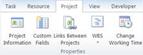
4. Programe el proyecto en el cuadro de diálogo Información del proyecto:
- Para programar un proyecto a partir de la fecha de inicio, haga clic en Fecha de inicio del proyecto en el cuadro Programar a partir de y, a continuación, seleccione la fecha de inicio en el cuadro Fecha de inicio.
- Para programar un proyecto a partir de la fecha de finalización, haga clic enFecha de finalización del proyecto en el cuadro Programar a partir de y, a continuación, seleccione la fecha de finalización en el cuadro Fecha de finalización.
5. Si está utilizando Project Professional 2010, puede incluir campos personalizados de empresa en el proyecto. En la sección de Campos personalizados de empresa, haga clic en el campo de valor para un campo personalizado y, a continuación, seleccione el valor.
NOTA: Debe escribir los valores de los campos personalizados de empresa obligatorios marcados con un asterisco (*) o de lo contrario no podrá guardar el proyecto.
Si cambian los planes, puede cambiar la información inicial en cualquier momento en el cuadro de diálogo Información del proyecto. Sin embargo, si ha aplicado datos reales, por ejemplo, comienzo real o finalizar las fechas para las tareas, las tareas no se programará según la información del proyecto actualizado. Además, si ha las restricciones en las tareas, el desplazamiento de inicio del proyecto o fecha de fin no desplazará necesariamente todas las tareas en relación con la nueva fecha.
Algunas notas para los usuarios de Project Professional 2010:
- Si desea guardar el proyecto como un proyecto de empresa, debe conectarse a Project Server antes de crear el proyecto.
- Si crear y guardar localmente el proyecto y, a continuación, decide guardarlo en Project Server, el proyecto se actualizará con la configuración de la plantilla de la información global de la empresa. El proyecto se puede actualizar con distintas vistas, tablas, campos y otros elementos. Además, cualquier formato incoherente con la plantilla global de empresa se perderá.
Definir las propiedades del archivo para el proyecto
- Abra el proyecto.
- Haga clic en la ficha Archivo y, a continuación, haga clic en Información.
- En el panel derecho, haga clic en Información del proyecto y, a continuación, haga clic en Propiedades avanzadas.
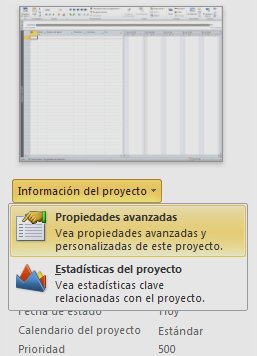
- En la pestaña Resumen, escriba la información de proyecto pertinente en los cuadros.
- En la pestaña personalizada, escriba la información personalizada en los cuadros de valor, el tipo y el nombre y, a continuación, haga clic en Agregar.
- Haga clic en Aceptar.

Comentarios
Publicar un comentario